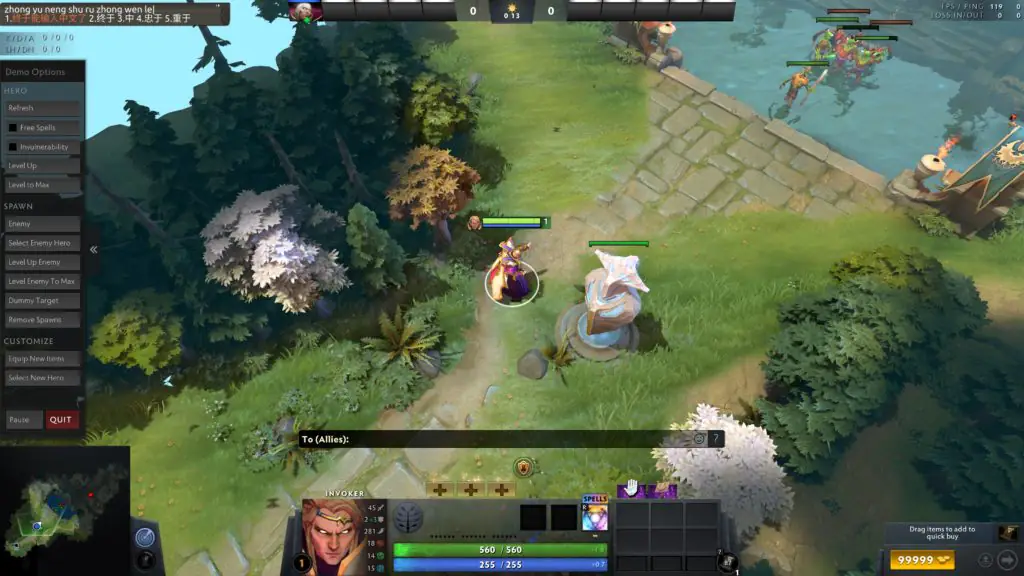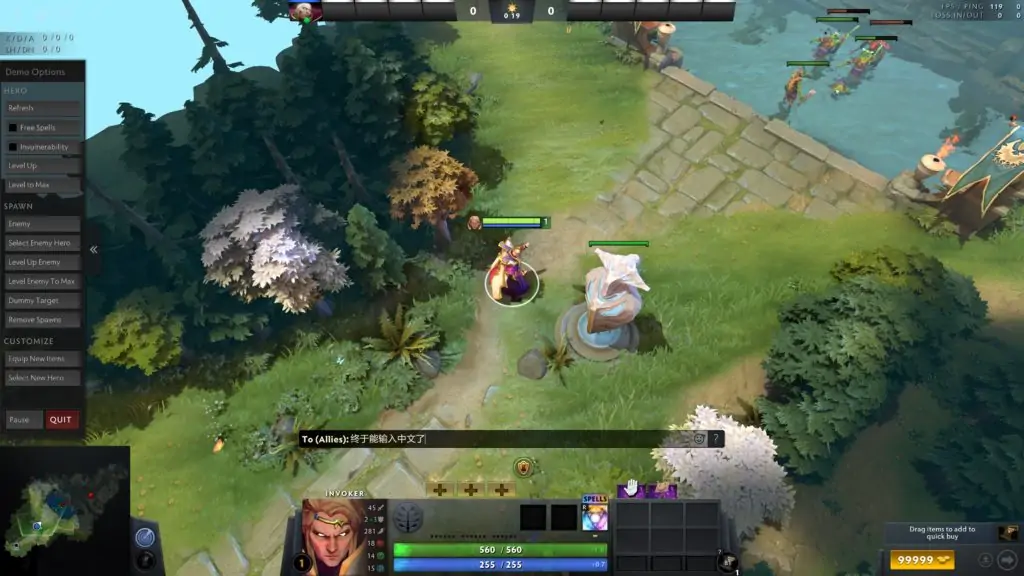Три самых важных героя в Dota 2

Введение
Ввод китайского языка в английскую систему Ubuntu — это не новость. Ubuntu использует систему метода ввода клавиатуры IBus по умолчанию, и есть китайский метод ввода ibus-pinyin, который может быть легко установлен через sudo apt-get install ibus-pinyin. Однако, когда речь заходит об играх, особенно в полноэкранном режиме, ibus-pinyin не будет отображаться ни одно меню выбора слов в игре, потому что оно находится в системе IBus и система IBus не совместима с большинством игровых движков.
Чтобы поддержать китайский ввод в Играх Ubuntu, в этом посте мы расскажем, как установить основанные методы ввода fcitx, совместимые с играми, на Ubuntu. Следует также отметить, что этот метод может также применяться к методам ввода с других языков.
Протоколы
Установка компонентов
Нам нужно было бы установить fcitx и fcitx-googlepinyin.
# Установка система методов ввода fcitx $ sudo apt install fcitx-bin # Установка метода ввода Google Pinyin Chinese $ sudo apt install fcitx-googlepinyin
Настройка Ubuntu
Измените систему методов ввода с IBus на fcitxin в Region & Language.
Щелчок Manage Installed Languages.
Нажмите кнопку Install/Remove Languages для установки Chinese Simplified и/или Chinese Traditional при необходимости.
Удалите все источники входного сигнала, кроме English (US) как под Input Sources Region & Language. В противном случае в вашей системе будет два значка ввода.
Перезагрузите компьютер, и мы увидим новый значок ввода в правом верхнем углу нашего рабочего стола. Затем мы добавляем Google Pinyin к методу fcitx. Мы начинаем fcitx-configtool с выполнения следующей команды в терминале.
$ fcitx-configtool
Нажмите +, чтобы добавить методы ввода.
Снимите флажок Only Show Current Language, выберите Google Pinyinи нажмите OK.
Теперь вы можете начать использоватьGoogle Pinyin, переключив использование Ctrl+ Space по умолчанию.
Значок простоя по умолчанию
Значок fcitx по умолчанию в режиме ожидания уродлив. Мы хотели бы, чтобы это выглядело лучше. Мы запускаем следующие команды в терминале.
# Удаление классического UI sudo apt remove fcitx-ui-classic # Установка нового UI sudo apt install fcitx-ui-qimpanel
Перезагрузите компьютер, и мы увидим новый значок ввода penguin в правом верхнем углу нашего рабочего стола. Он превратится в значок клавиатуры всякий раз, когда курсор будет помещен куда-то, что позволяет вводить данные.
Пример
Dota 2
В игре Dota 2 мы нажимаем Ctrl+Space, чтобы переключиться Google Pinyin и начать вводить китайский язык.
Редактор: AndreyEx